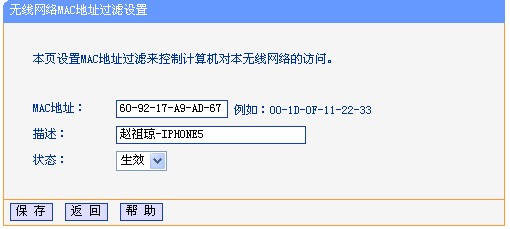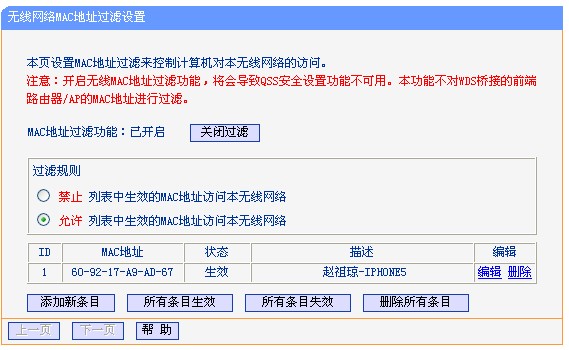2、输入管理员账号和密码(一般都是admin,如果不能登录请查看路由器背后的标签);
2、输入管理员账号和密码(一般都是admin,如果不能登录请查看路由器背后的标签);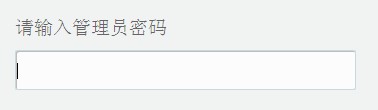 3、单击【设置向导】,弹出框后单击【下一步】;
3、单击【设置向导】,弹出框后单击【下一步】;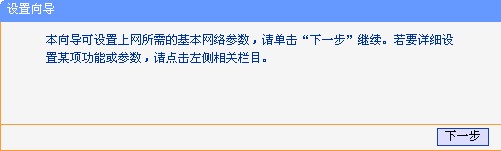 4、选择【PPPoE】,单击【下一步】;
4、选择【PPPoE】,单击【下一步】;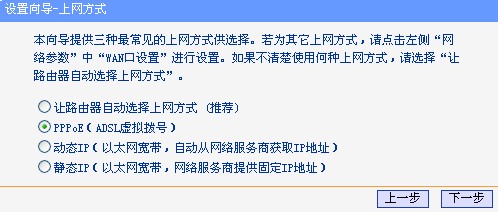 5、输入上网账号和密码,单击【下一步】
5、输入上网账号和密码,单击【下一步】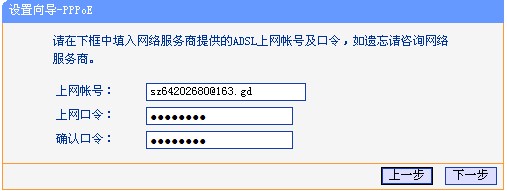 6、输入无线SSID和密码,单击【下一步】
6、输入无线SSID和密码,单击【下一步】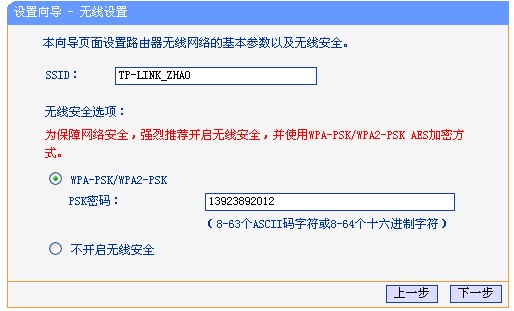 7、设置完成。二、设置无线安全1、登陆路由器后进入【无线设置】---【无线MAC地址过滤】,单击【启用过滤】
7、设置完成。二、设置无线安全1、登陆路由器后进入【无线设置】---【无线MAC地址过滤】,单击【启用过滤】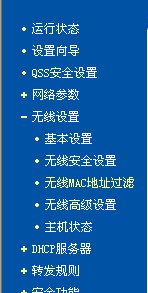
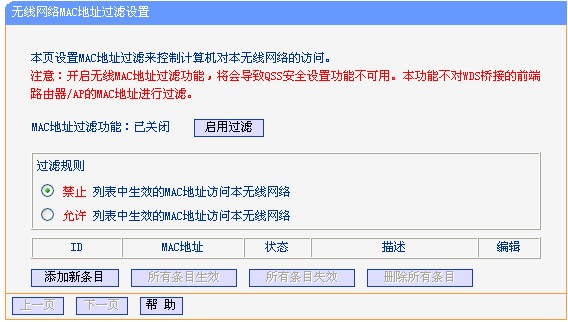 2、选择【允许 列表中生效的MAC地址访问本无线网络】3、单击【添加新条目】4、输入要加入网络的MAC地址和描述,状态选择生效,单击【保存】。(注意MAC地址格式,描述内容可不填写)
2、选择【允许 列表中生效的MAC地址访问本无线网络】3、单击【添加新条目】4、输入要加入网络的MAC地址和描述,状态选择生效,单击【保存】。(注意MAC地址格式,描述内容可不填写)